 |
|
|
| |
名片设计 CorelDRAW Illustrator AuotoCAD Painter 其他软件 Photoshop Fireworks Flash |
|
 在本教程中大家将学习到如何用PS创建立体的涂鸦3D文字效果。(这个教程不是特殊完美 大家凑活着读吧) 创建一个1280×1024 px, 72 dpi的新文件(文件>新建)。然后选择矩形工具(U)在整个工作区域中画一个矩形。 然后设置混合选项>渐变叠加。按下图设置: 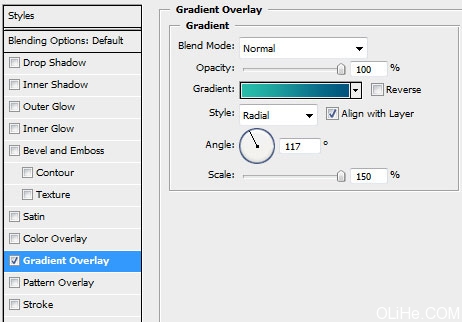 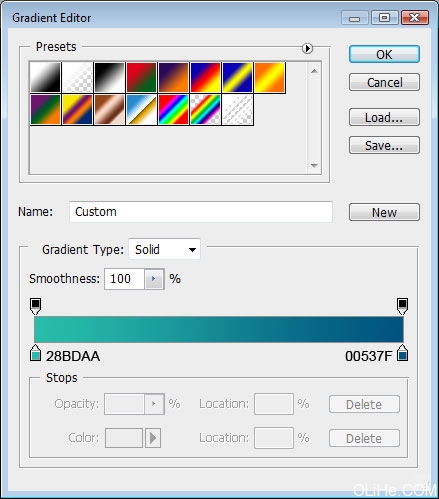 然后选择自定义图形工具(U),选择下图的外形: 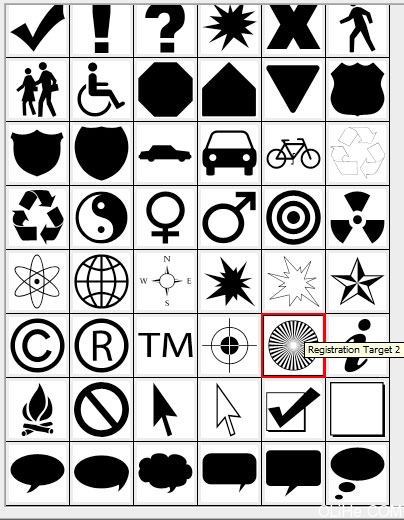 把它放在下图所示的位置: 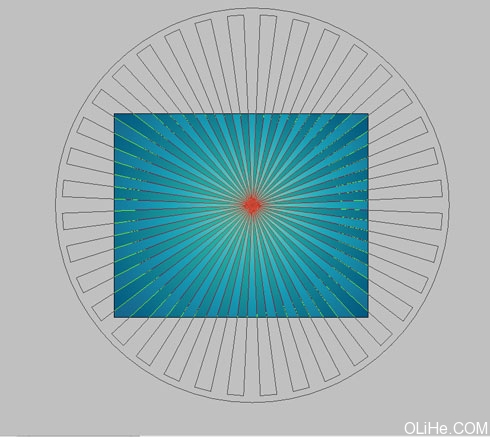 按下图设置不透明度: 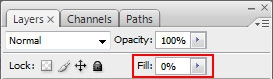 设置下图的混合选项: 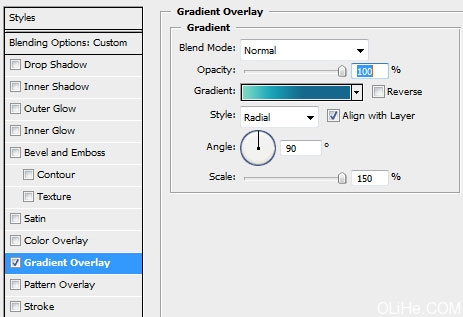 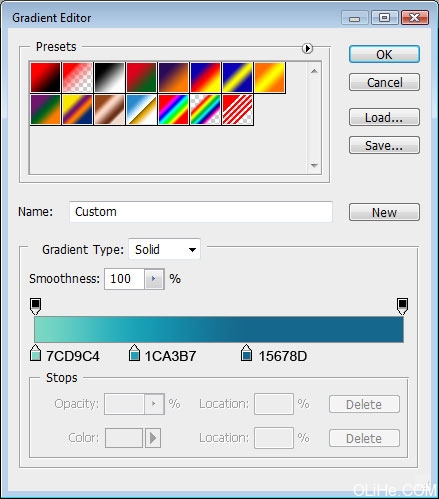 你将得到如下效果: 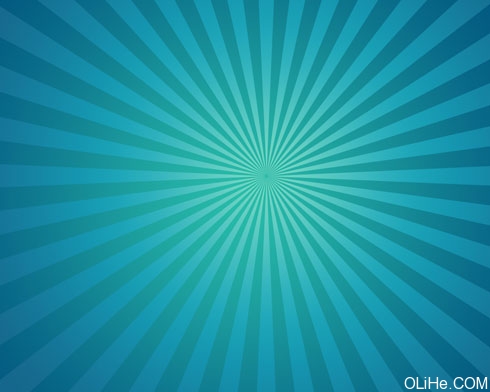 使用椭圆工具(U),画一个半径为10px的圆柱形,然后再画一些圆。(如下图)  对每个元素应用下面的混合选项: 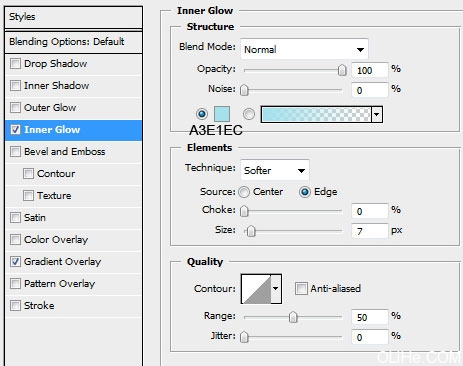 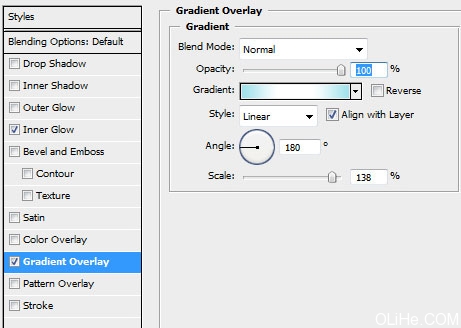 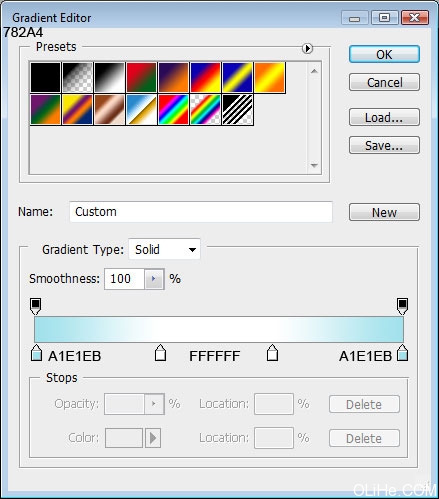 复制所有的层。选中复制的层(按Ctrl+左键单击),并把它们合并在一起(Ctrl+E)。把合并后的新图层放在原始图层下方,应用下图所示的混合选项: 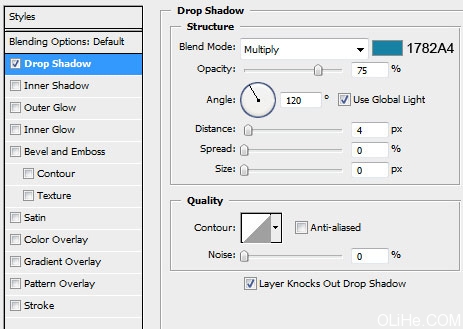 你将得到如下效果:  打开Adobe Illustrator,在3D环境中写2009年。使用下图所示的文本设置。选择颜色#FC0101。  首先是 cipher 2,应用设置(效果>3D>挤压与斜角)……(注:Illustrator这个3d效果玩玩就会了 很简朴 不一定非按照下面数值设置) 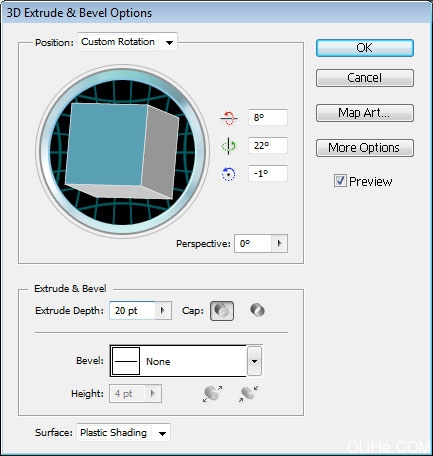 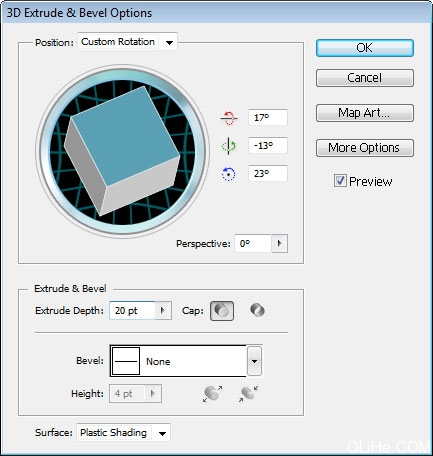 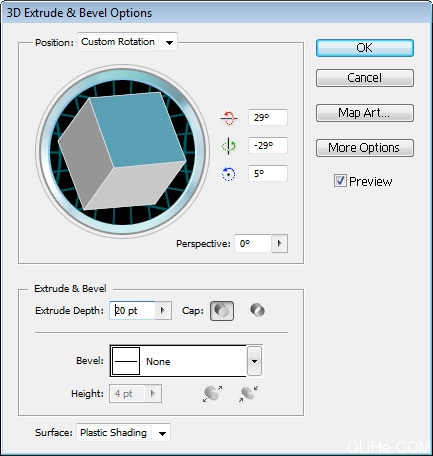 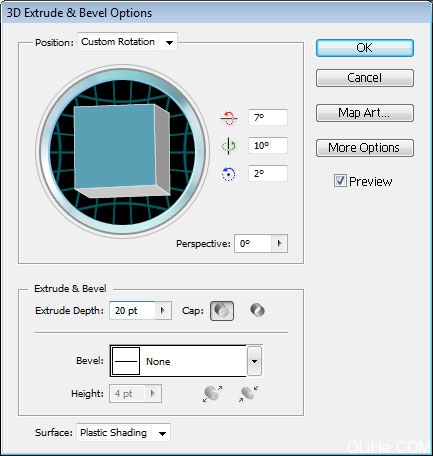 把这些cipher按下图放置,选中它们,并把它们移动到Photoshop中。 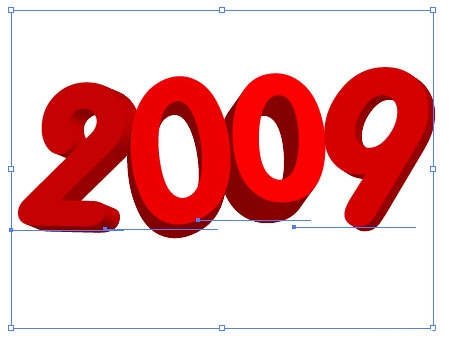 把它们放在图层的最上方。  使用矩形工具(U),插入矩形,如下图: 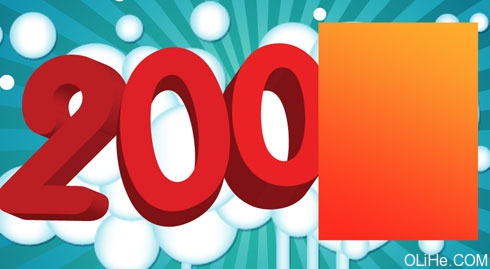 设置如下图的参数: 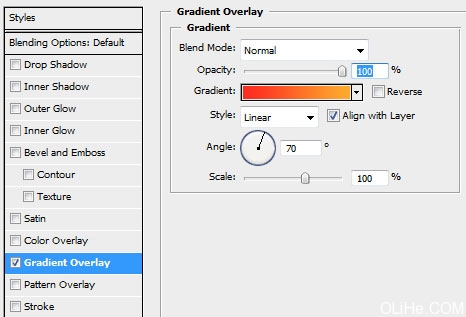 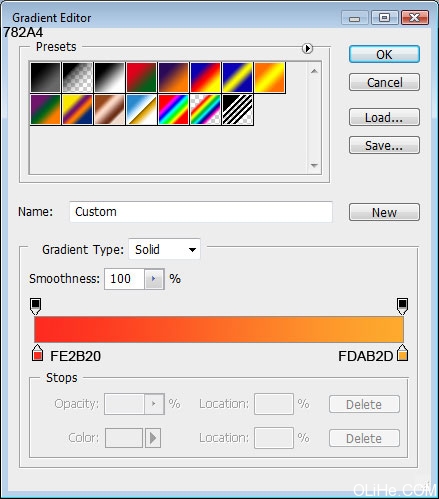 在图层面板上右击图层,并选择栅格化图层。运用橡皮擦工具(E),试图抹掉不必要的元素,得到下方的图片:  做同样的选区,见下图:  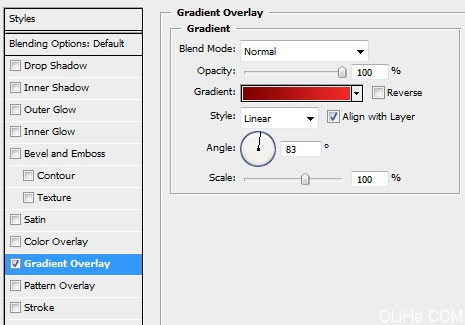 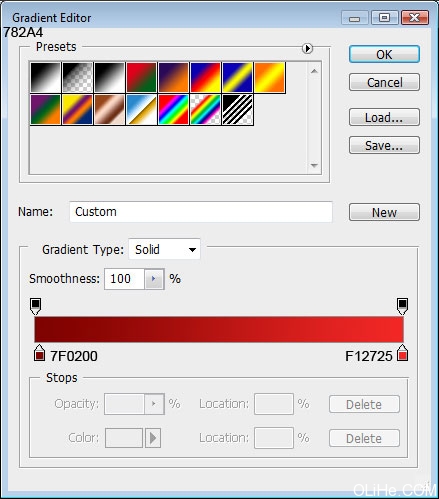 得到下面的图片后再进行下图所示设置:  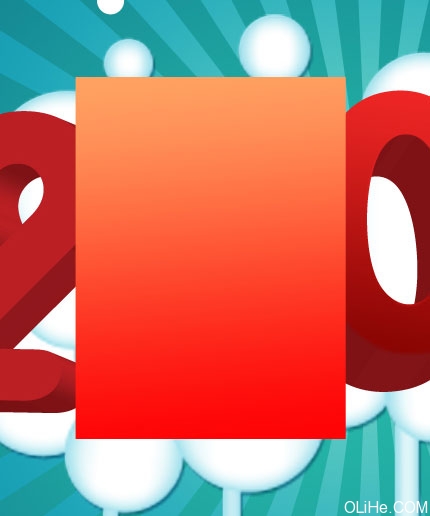 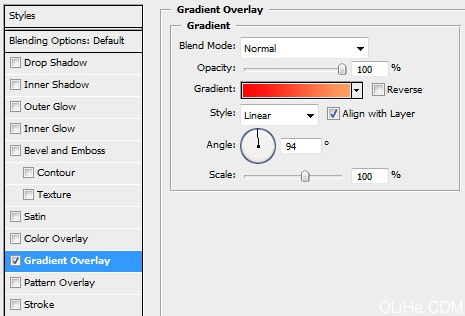 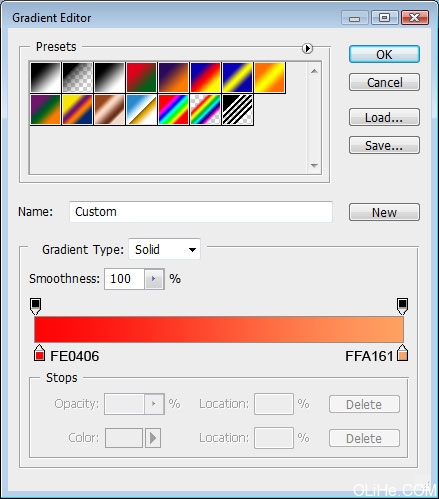  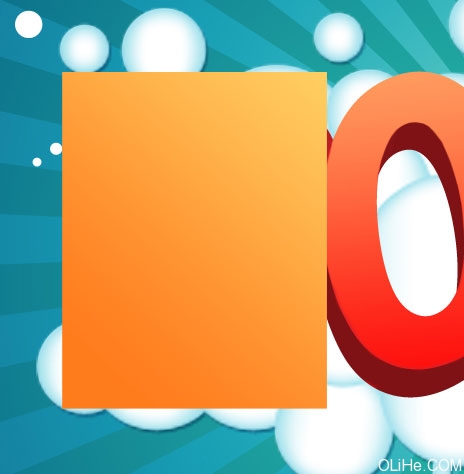 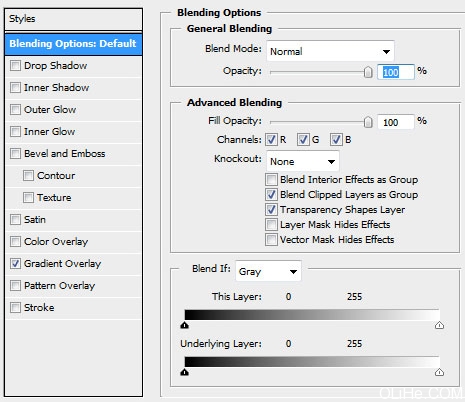 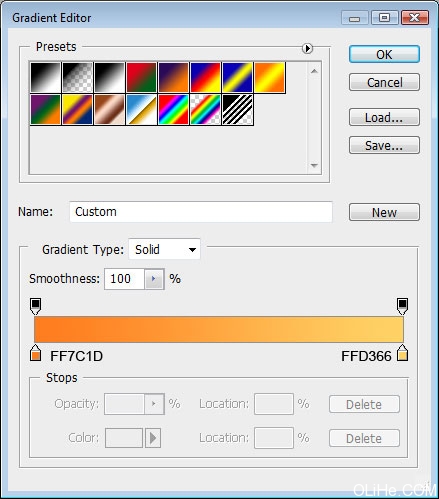 我们得到了一些很有格调的cipher。  创建一个新层,使用矩形选框工具(M)做标记,然后应用油漆桶工具(G)给标记一个适当的颜色。在图片上插入几行线条,颜色为#FFCF8A。  使用橡皮擦工具(E)擦除不需要的部分。  接下来,我们将利用下图的元素。在这种情况下,我们将使用一些随意的图案用白色代替,如下图所示。然后,合并图层以及栅格化我们得到的新层。在最后完成的图层上填充30%,并清除图片中我们不需要的部分: 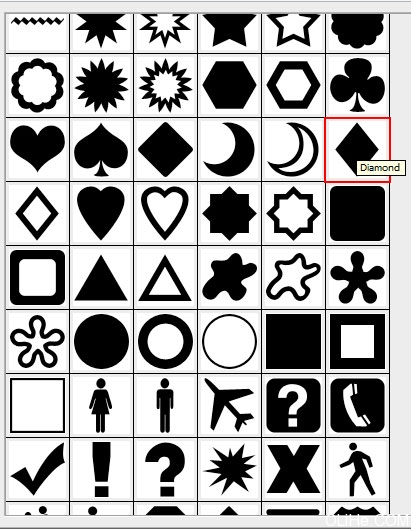 接下来,我们在剩下的ciphers中插入更多的圆和线条。这个3d效果的壁纸就做完了~  返回类别: Photoshop教程 上一教程: 手绘荷花 下一教程: Photoshop调出照片的甜美色彩 您可以阅读与"Photoshop制作立体的涂鸦文字"相关的教程: · photoshop制作立体光亮文字效果 · 教你准确运用光芒制作立体文字 · Photoshop制作立体徽章 · Photoshop制作一个立体的水晶图标 · Photoshop制作一个逼真的立体文字 |
| 快精灵印艺坊 版权所有 |
首页 |
||